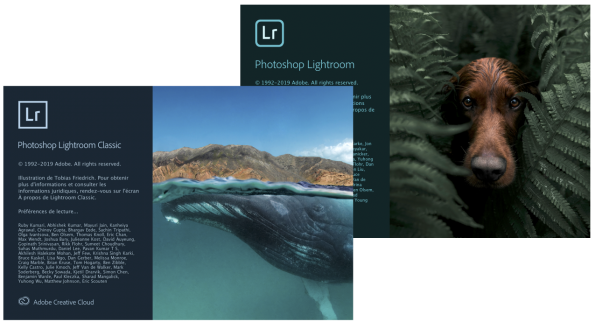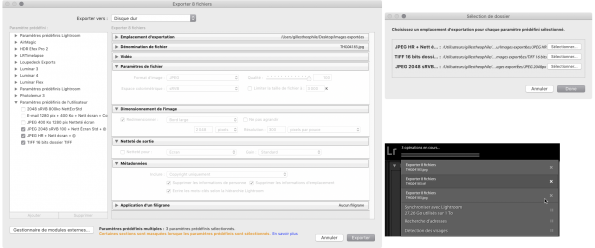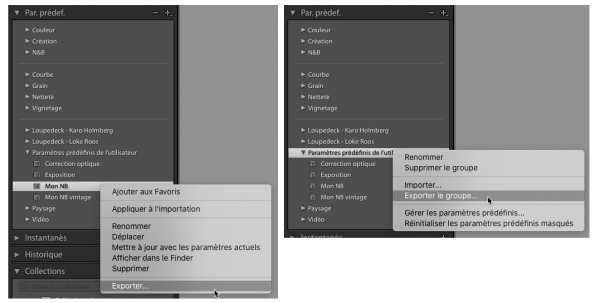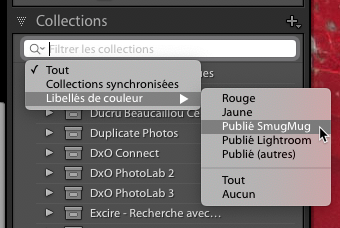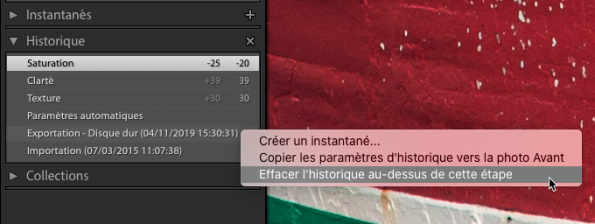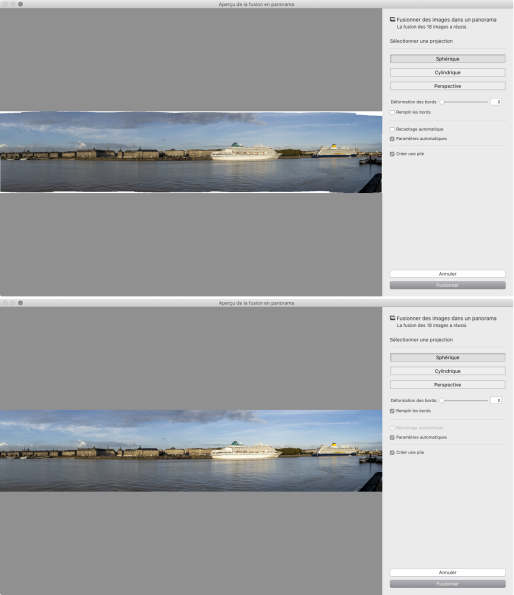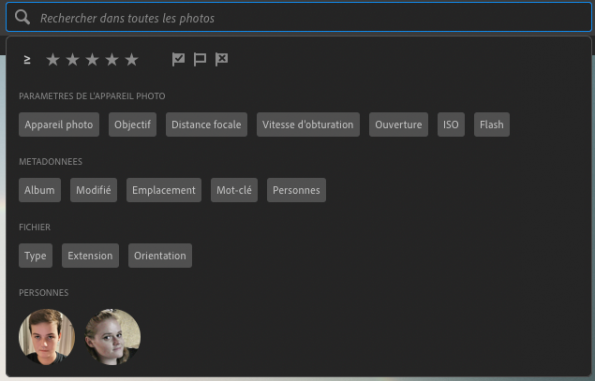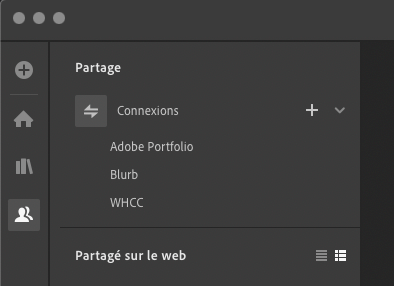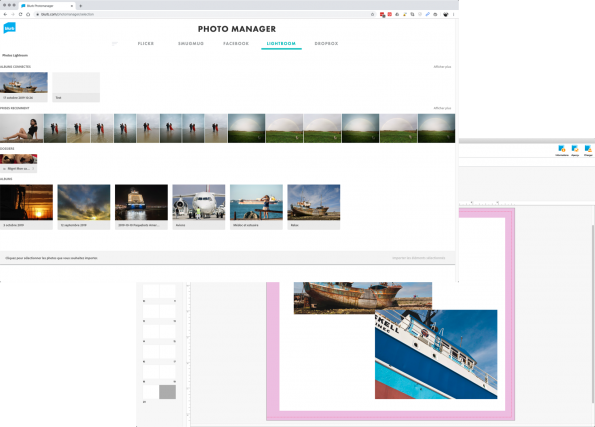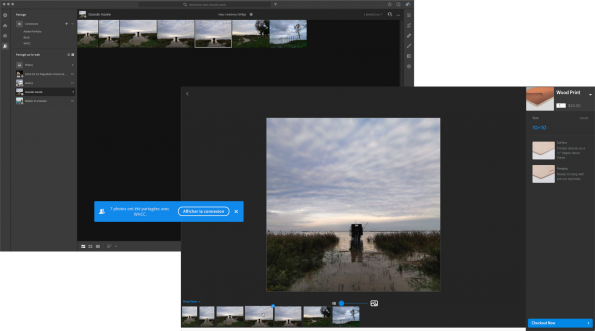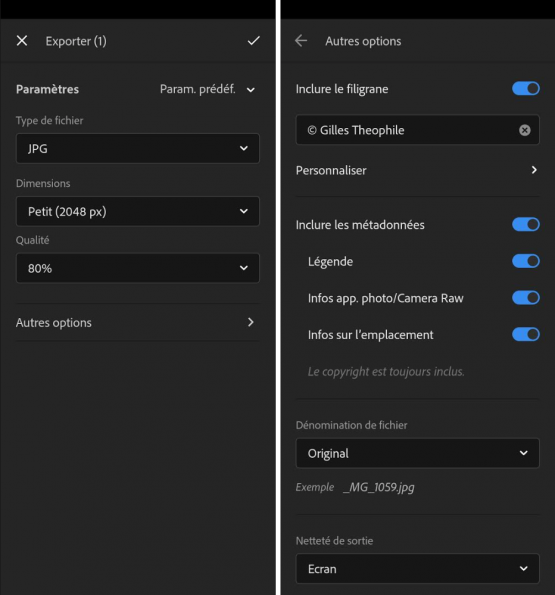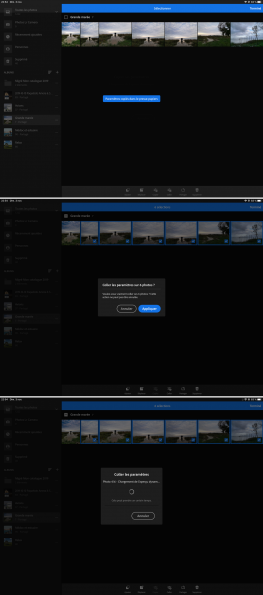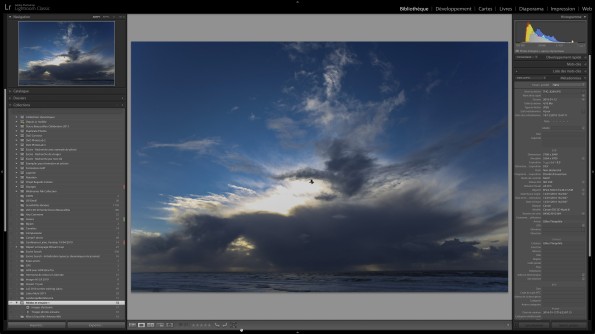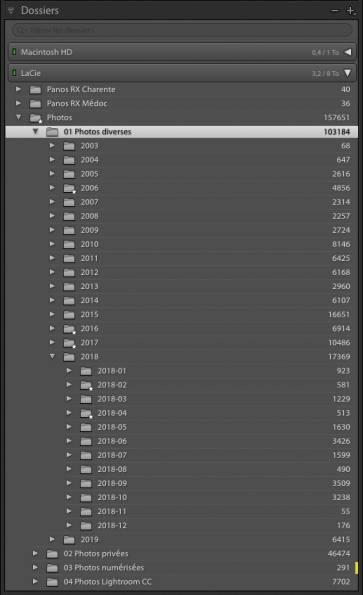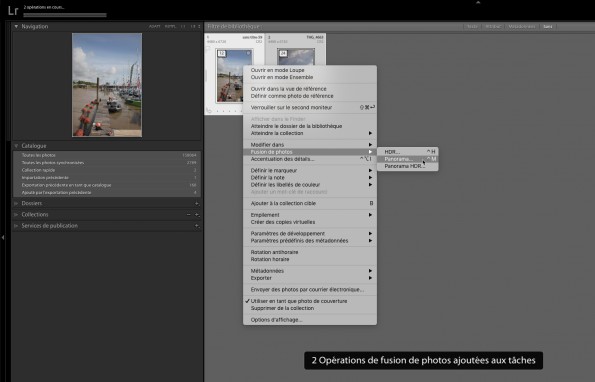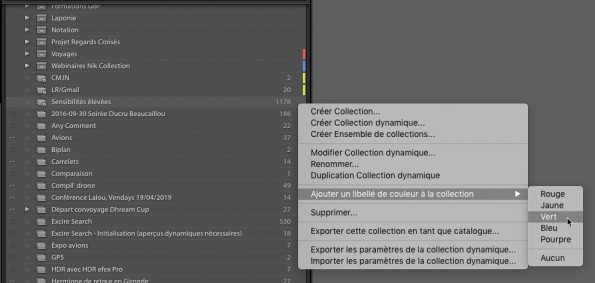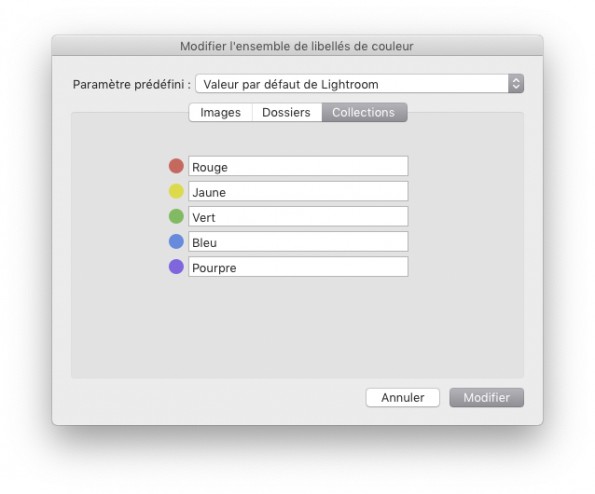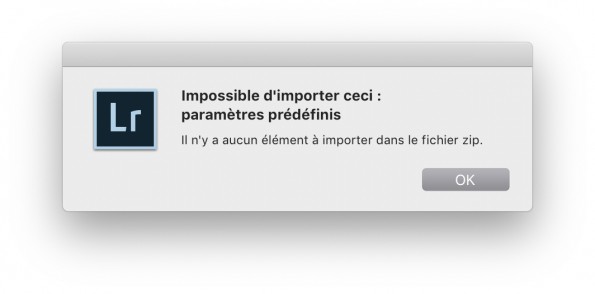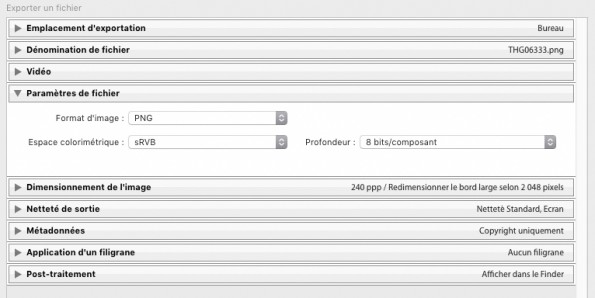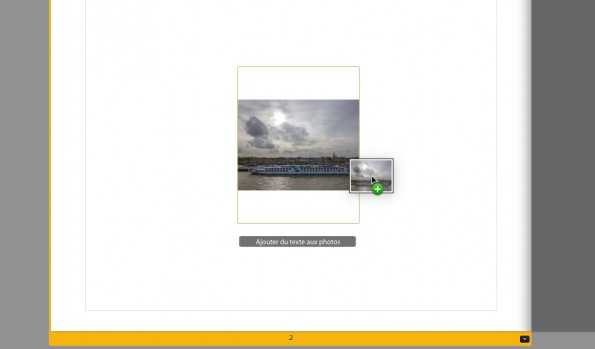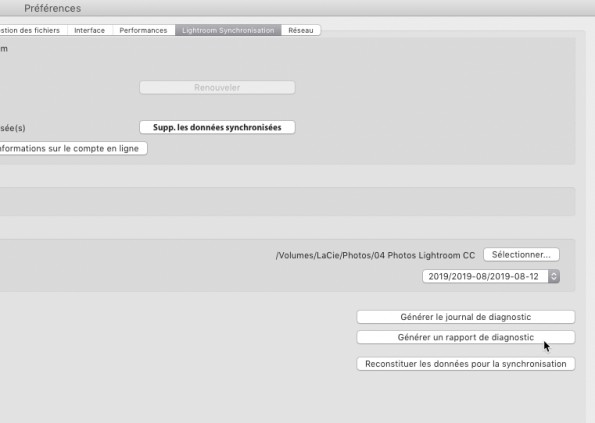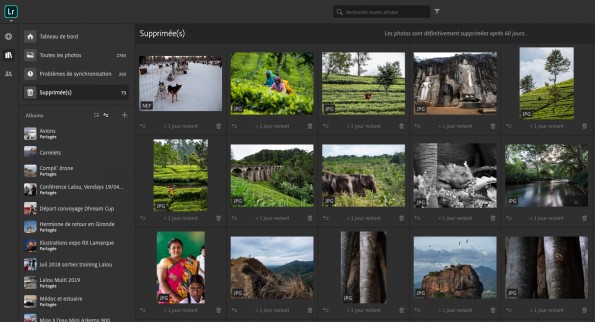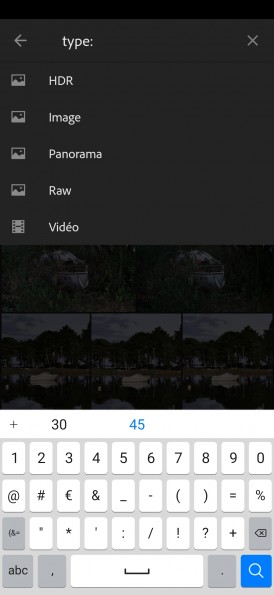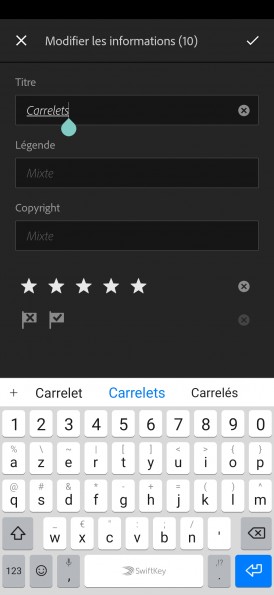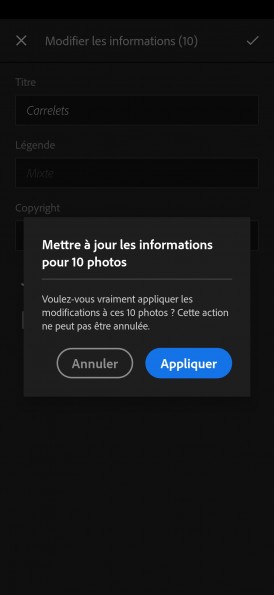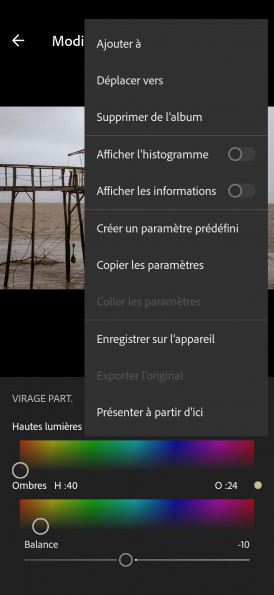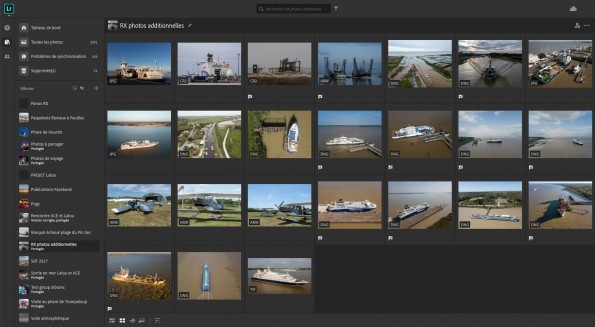Les splash screens de Lightroom Classic 9.0 et Lightroom 3.0
Mis à jour le 04 novembre 2019 à 16h00
Bonjour à tous,
Cet article sera assez bref, d’une part car je suis en pleine préparation du Salon de la Photo à Paris (voir mon programme) et, d’autre part, parce que les nouveautés de Lightroom Classic 9.0, Lightroom 3.0 et Lightroom iOS, Android et ChromeOS, dévoilées et mises à disposition à l’occasion de la grande messe annuelle Adobe MAX, constituent plutôt des évolutions et des améliorations, dans lesquelles il y a des choses attendues depuis longtemps. Aujourd’hui, avec le système d’abonnement, qui permet de distribuer les nouveaux outils sans avoir à attendre le cycle suivant, les évolutions sont désormais très diluées. Mais, rassurez-vous, je peux d’ores et déjà vous dire qu’il y aura d’autres choses très intéressantes en 2020 !
Comme toujours, vous serez notifié des mises à jour via votre application Adobe Desktop, ces mises à jour étant en principe automatiques. Sachez également que dans le cas de Lightroom Classic et Lightroom version desktop, vos catalogues seront mis à jour.
N’oubliez pas qu’il y a du changement par rapport à la compatibilité avec les systèmes d’exploitation (voir mon article à ce propos).
Lightroom Classic
Il est enfin possible d’effectuer des exports multiples simultanés, vers plusieurs dossiers et dans des formats différents. Le système est en fait très simple, il repose sur les paramètres prédéfinis d’exportation que vous pouvez créer depuis toujours dans le menu Export, il suffit d’en cocher plusieurs : par exemple, vous pouvez décider d’exporter un jeu d’images à la fois taillé pour une publication web et pour l’impression qualité arts graphiques et, si, pour vos paramètres prédéfinis d’exportation, vous aviez opté pour le choix ultérieur de dossiers de destination, une boîte de dialogue vous demandera tout simplement de créer et/ou de sélectionner les dossiers en question.
Exportations multiples simultanées
Souvent, il arrive que l’implantation de nouveaux outils soit étalée dans le temps, et c’est le moins qu’on puisse dire à propos de la refonte des paramètres prédéfinis de développement, avec Lightroom Classic 7.3, il y a 1 an 1/2. Jusqu’à présent, pour partager des paramètres prédéfinis de développement, il fallait aller les chercher dans leur dossier, sur le disque dur, et les copier. Désormais, vous pouvez enfin les exporter, soit individuellement, soit les groupes auxquels ils appartiennent.
Exportation de paramètres prédéfinis de développement
Les champs de recherche des panneaux Dossiers et Collections permettent désormais de filtrer leurs listes respectives par libellé de couleur.
Filtrage par libellés de couleur pour les collections et dossier
Dans l’historique du module Développement, vous pourrez effacer tout ce qui se trouve au-dessus d’une étape particulière, grâce à une nouvelle commande dans le menu clic-droit.
Suppression de l’historique au-dessus d’une étape
Et dans le même esprit, la fusion d’images continue à évoluer avec la fonction de remplissage des bords tenant compte du contenu de l’image. Cette option, disponible aussi bien pour les panoramas que les panoramas HDR, vous permettra de reconstruire les bords de l’image, ce qui peut s’avérer plus pratique que le recadrage (qui réduit la taille de l’image) ou la déformation des bords (qui peut courber l’horizon). Bien entendu, pas de miracles, cette fonction est efficace avec des bords d’image peu définis, comme le ciel, l’herbe, etc. Si la photo contient des détails et des structures, il y aura toujours le risque d’obtenir des effets fantôme ou des détails répétitifs. Notez que cette fonction est également disponible dans Lightroom version desktop.
Remplissage automatique des bords sur un panorama
À condition que l’accélération graphique soit prise en charge par Lightroom Classic sur votre ordinateur, vous pouvez prévisualiser l’effet de vignetage en temps réel en cours de recadrage.
Prévisualisation de l’effet de vignetage lors du recadrage
Et pour finir avec Lightroom Classic, si vous traitez, dans le module Développement, vos anciennes images encore sous le Processus de Développement 3 ou 4, elles seront automatiquement converties au Processus de Développement 5. Cela n’affecte aucunement le rendu de votre image, et vous pourriez également bénéficier d’un gain de fluidité.
Lightroom (version desktop)
Là encore, pas de bouleversement, mais des évolutions particulièrement intéressantes, notamment l’arrivée d’un vrai menu d’exportation, avec un aperçu de grande taille tenant compte des réglages. Vous pouvez enfin exporter en TIFF, en JPEG bien sûr et en DNG, avec les options de taille, de résolution, d’accentuation, de profil couleur. D’ailleurs, fini le terme Enregistrer dans, l’environnement Lightroom adopte enfin le terme Exporter de son aîné.
Les options avancées d’exportation
Le champ de recherche permet dorénavant une recherche en « état zéro » (null state), c’est à dire que dès lors que vous cliquez dans le champ et que vous ne saisissez rien, le programme va afficher toutes les « facettes » (ou critères) de recherche, sur lesquelles vous pourrez cliquer pour lancer, effectivement, une recherche sur les facettes sélectionnées.
Recherche dite « état nul » (aucun critère saisi, à vous de les sélectionner)
Il y a un an, Lightroom version desktop introduisait, discrètement, le concept de « Connexion », avec le service de galerie clé en main Adobe Portfolio, qui se synchronise avec vos images stockées dans le cloud. Non seulement l’interface évolue, mais deux nouveaux services s’ajoutent : l’un pour produire des livres photo avec Blurb, l’autre pour commander des tirages avec le labo WHCC (White House Custom Colour).
Les connexions proposées par Lightroom desktop
Dans le cas de Blurb, pas de module Livres comme dans Lightroom Classic, mais un pont qui vous permet à la fois de mettre en page avec Bookwright, le logiciel maison, et de passer par lui pour aller piocher vos images dans votre photothèque Lightroom stockée dans Oz, le cloud d’Adobe.
Créez des livres photo Blurb conjointement avec Lightroom desktop et Bookwright
Le labo WHCC est basé aux USA, et expédie dans le monde entier. Il est donc le premier à proposer un service de connexion avec Lightroom. Il suffit de créer un album et de le connecter pour commander vos tirages.
Un pont entre vos images stockées sur le cloud et un labo photo (WHCC)
Lightroom desktop propose également le remplissage des bords pour l’assemblage de panoramas (voir la section Lightroom Classic), permet d’importer votre catalogue Photoshop Elements et profite également des dernières avancées en termes d’exploitation de la puissance de calcul de la carte graphique. Enfin, lors du tri et de la notation des photos, vous passez automatiquement à l’image suivante si vous maintenez la touche Maj enfoncée
Comme dans la version mobile, vous avez également accès, via la section Accueil, à de nombreux tutoriels interactifs. Enfin, l’ordre personnalisé (synchronisé) ainsi que le déclenchement de l’importation par glisser/déposer dans la fenêtre du programme ont également été ajoutés.
Lightroom (version pour mobile)
Lightroom pour Android et ChromeOS dispose également des options d’exportation avancées de la version desktop et d’un système d’aide contextuelle.
Les nouvelles options d’export pour Lightroom (Android)
Quant à Lightroom pour iOS, vous pouvez désormais, à l’instar de la version Android qui en dispose depuis plusieurs mois, copier, en mode Grille, les corrections d’une image source et les appliquer à des images de destination, via le menu à 3 points en haut à droite.
Copier/coller les corrections par lots d’images (iOS)
Nouveaux appareils pris en charge
- Apple iPhone 11
- Apple iPhone 11 Pro
- Apple iPhone 11 Pro Max
- Fuji X-A7
- HUAWEI Honor (toutes les caméras)
- HUAWEI P30 (toutes les caméras)
- Nikon Z 50 (prise en charge préliminaire)
- Panasonic DC-S1H
- Sony A6100
- Sony A6600
- Sony A7R IV
- Sony RX100VII
Nouveaux profils d’objectifs
Apple
- iPhone 11 back camera 1.54mm f/2.4 (JPEG+HEIC) •
- iPhone 11 back camera 4.25mm f/1.8 (DNG+JPEG+HEIC)
- iPhone 11 front camera 2.71mm f/2.2 (JPEG+HEIC)
- iPhone 11 Pro back camera 1.54mm f/2.4 (JPEG+HEIC)
- iPhone 11 Pro back camera 4.25mm f/1.8 (DNG+JPEG+HEIC)
- iPhone 11 Pro back camera 6mm f/2 (DNG+JPEG+HEIC)
- iPhone 11 Pro front camera 2.71mm f/2.2 (JPEG+HEIC)
- iPhone 11 Pro Max back camera 1.54mm f/2.4 (JPEG+HEIC)
- iPhone 11 Pro Max back camera 4.25mm f/1.8 (DNG+JPEG+HEIC)
- iPhone 11 Pro Max back camera 6mm f/2 (DNG+JPEG+HEIC)
- iPhone 11 Pro Max front camera 2.71mm f/2.2 (JPEG+HEIC)
DJI
- Osmo Action
Huawei
- Honor 20 Pro Front Camera
- Honor 20 Pro Rear Macro Camera
- Honor 20 Pro Rear Main Camera (DNG+JPEG)
- Honor 20 Pro Rear Telephoto Camera (DNG+JPEG)
- Honor 20 Pro Rear Wide Camera (DNG+JPEG)
- Mate 10 Pro Front Camera
- Mate 10 Pro Rear Camera (DNG+JPEG)
- P30 Front Camera
- P30 Rear Main Camera (DNG+JPEG)
- P30 Rear Telephoto Camera (DNG+JPEG)
- P30 Rear Wide Camera (DNG+JPEG)
- P30 Pro Front Camera
- P30 Pro Rear Main Camera (DNG+JPEG)
- P30 Pro Rear Telephoto Camera (DNG+JPEG)
- P30 Pro Rear Wide Camera (DNG+JPEG)
Sony E
- Sony E 16-55mm F2.8 G
- Sony E 70-350mm F4.5-6.3 G OSS
Sony FE
- Sigma 14-24mm F2.8 DG DN A019
- Sony FE 35mm F1.8